このページでは、ワードプレス(ホームページ)にログインする方法 を紹介します。
下の簡単な流れで、ワードプレスにログイン出来ます。
- 管理画面URLにアクセス
- ユーザー名・パスワードを入力して、ログイン
それでは、詳細を解説していきます。
この記事の内容の動画はこちらから
01. 管理画面URLにアクセス
ホームページ公開時に、「ログイン情報を記載したメール」をお送りしております。
記載されているログイン情報(管理画面URL)より、管理画面にアクセスします。
メールに記載されている内容(ログイン情報の部分) ▽
— — —
管理画面URL https://**********
ユーザー名 **********
パスワード **********
— — —

URLの開き方が分からない場合
※該当のURLをコピーして、画面上部(もしくは下部)のアドレスバーに貼り付けます。そこでEnterキーを押すとリンク先が表示されます。
02. ユーザー名とパスワードを入力して、ログイン
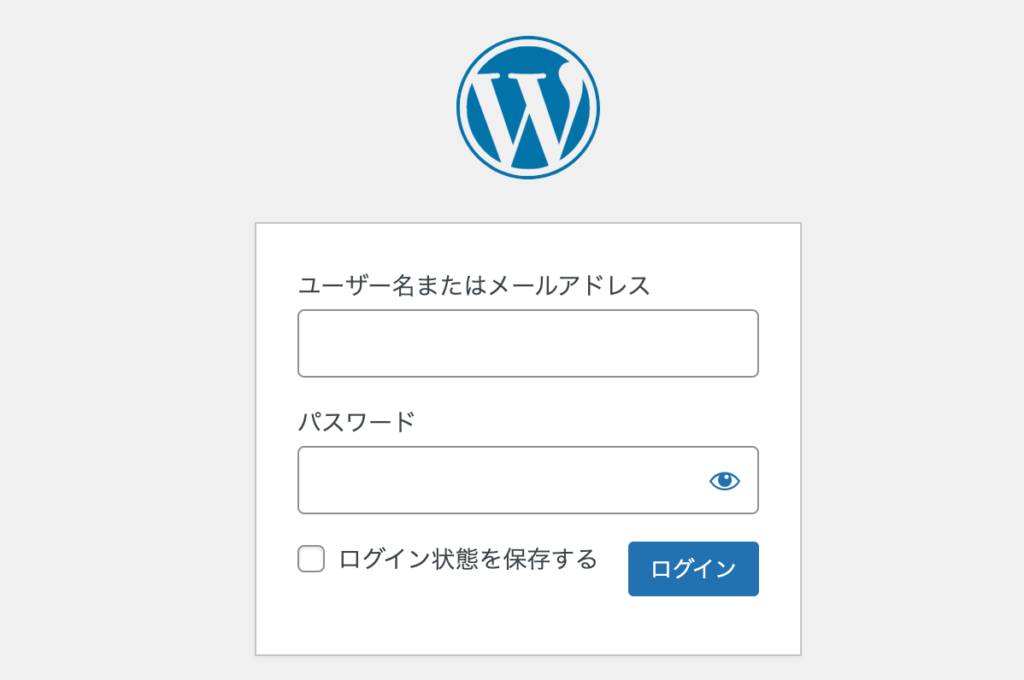
URLを開くと、【ユーザー名】と【パスワード】の入力欄が表示されます。
そこで、ホームページ公開時にお送りしたメールに記載されている【ユーザー名】と【パスワード】をそれぞれご入力下さい。※パスワード欄の右端(目のマーク)をクリックすると、入力中の文字を確認出来ます。
入力後、ログインのボタンをクリックします。
※「ログイン状態を保存する」の部分は、クリックしてチェックを入れる、もしくはそのままで大丈夫です。
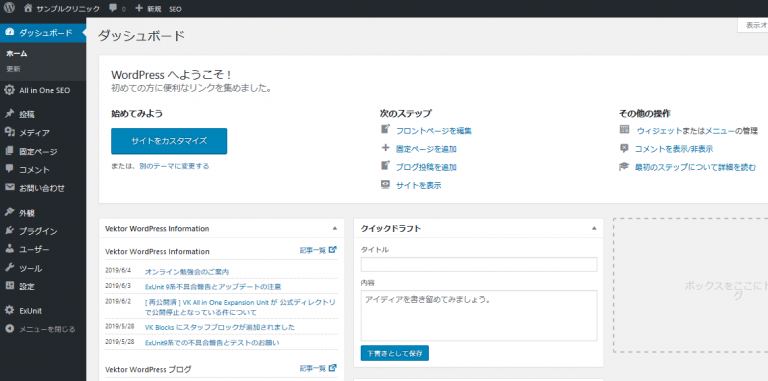
上の画面が表示されたら、ログイン完了です。
ホームページの更新状態によって、表示される画面が少し異なる場合もあります。
ご不明点などございましたら、HP担当者まで「メール」にてお問い合わせ下さいませ。▽▽▽
スマホ版
このページでは、ワードプレス(ホームページ)にログインする方法 を紹介します。
下の簡単な流れで、ワードプレスにログイン出来ます。
- 管理画面URLにアクセス
- ユーザー名・パスワードを入力して、ログイン
それでは、詳細を解説していきます。
01. 管理画面URLにアクセス
ホームページ公開時に、「ログイン情報を記載したメール」をお送りしております。
記載されているログイン情報(管理画面URL)より、管理画面にアクセスします。
メールに記載されている内容(ログイン情報の部分) ▽
— — —
管理画面URL https://**********
ユーザー名 **********
パスワード **********
— — —
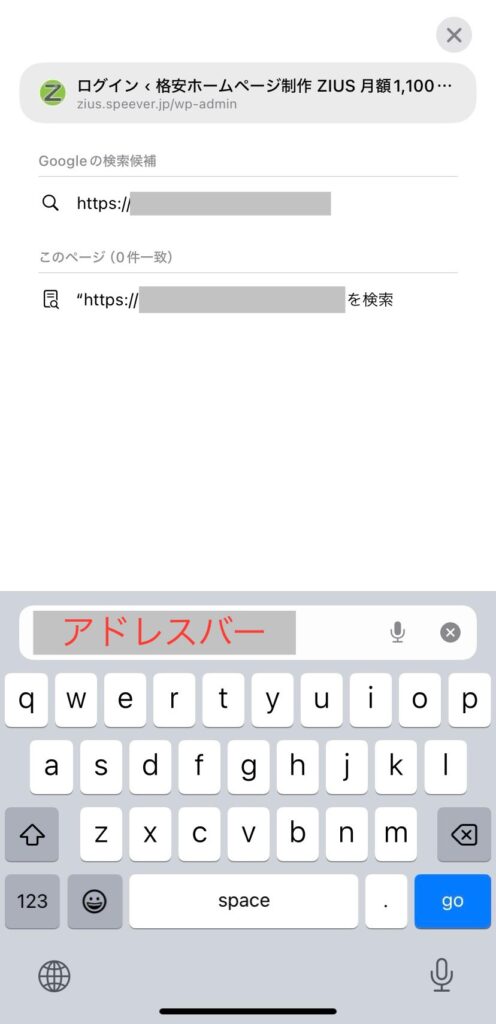
URLの開き方が分からない場合
※該当のURLをコピーして、画面上部(もしくは下部)のアドレスバーに貼り付けます。そこでEnterキーを押すとリンク先が表示されます。
02. ユーザー名とパスワードを入力して、ログイン
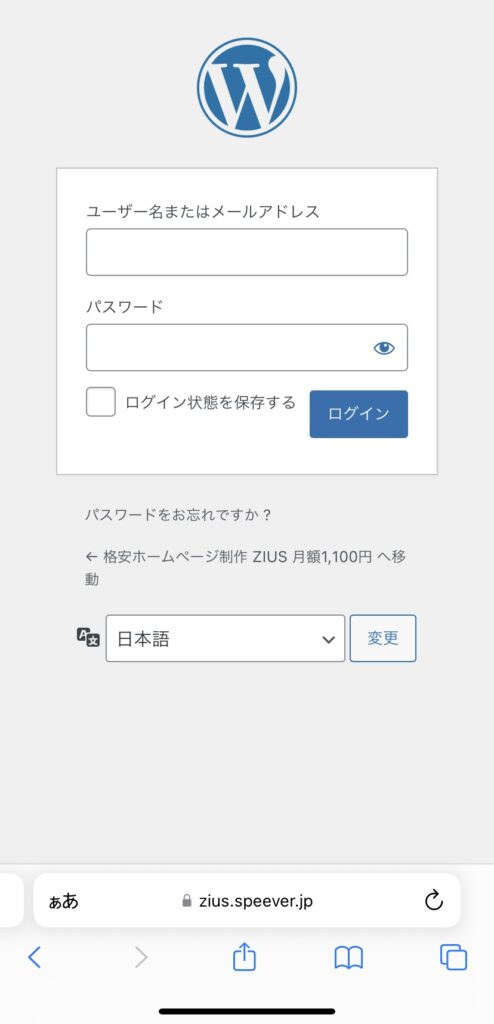
URLを開くと、【ユーザー名】と【パスワード】の入力欄が表示されます。
そこで、ホームページ公開時にお送りしたメールに記載されている【ユーザー名】と【パスワード】をそれぞれご入力下さい。※パスワード欄の右端(目のマーク)をクリックすると、入力中の文字を確認出来ます。
入力後、ログインのボタンをクリックします。
※「ログイン状態を保存する」の部分は、クリックしてチェックを入れる、もしくはそのままで大丈夫です。
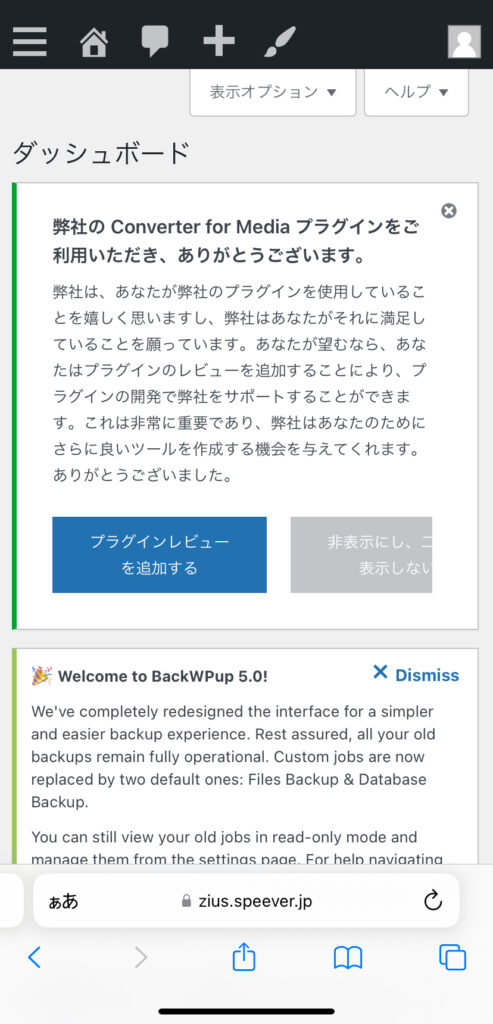
上の画面が表示されたら、ログイン完了です。
ホームページの更新状態によって、表示される画面が少し異なる場合もあります。
ご不明点などございましたら、HP担当者まで「メール」にてお問い合わせ下さいませ。▽▽▽


